Учет агрегатного ремонта
В программе предусмотрена возможность вести учет ремонтных работ агрегатов автомобиля: двигатель, коробка передач, рулевой механизм, генератор легковой и т.д.
Предварительные настройки
Для того, чтобы вести агрегатный ремонт, необходимо:
- Создать вид ремонта (Администрирование → Компания → Автосервис → Виды ремонта) с признаком "Ремонт агрегатов":
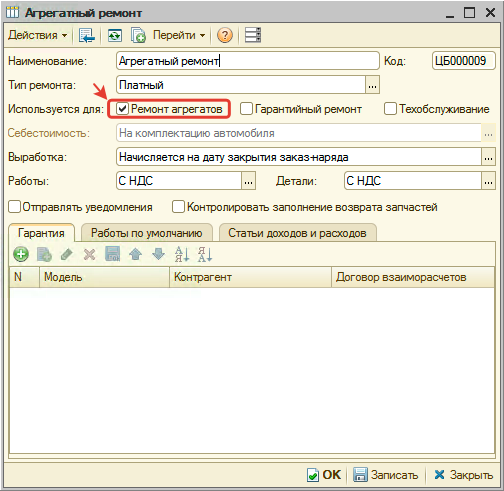
- Создать тип(-ы) номенклатуры вида "Номерные агрегаты" и включить использование характеристик для учета серийного номера и других характеристик конкретного ремонтируемого агрегата:
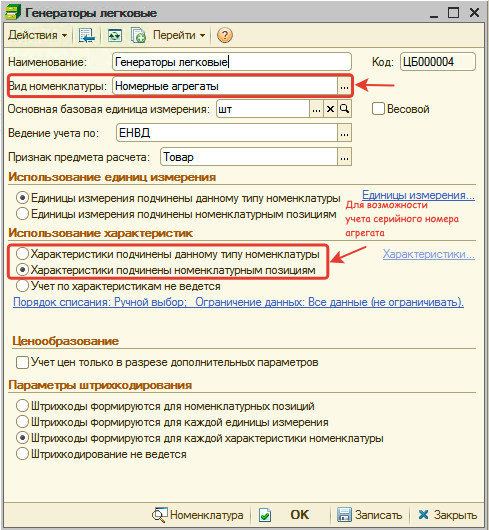
Отражение агрегатного ремонта в Заказ-наряде
Для учета агрегатного ремонта в Заказ-наряде выберите вид ремонта с признаком "Ремонт агрегата" и в появившемся поле "Агрегат" укажите агрегат (номенклатура вида "Номерной агрегат"), ремонт которого планируется сделать.
Если у выбранного агрегата указан номер по каталогу, то он отобразится справа от поля "Агрегат".
Если у выбранного типа агрегата используются характеристики, то отобразится поле выбора характеристики агрегата, а при выборе характеристики будет виден серийный номер агрегата.

Таким образом оформляются ремонтные работы агрегата.
Если по агрегату введен серийный номер, то он отобразится в печатной форме заказ-наряда:

Подбор связанных деталей для агрегатов
По выбранному агрегату можно сделать подбор связанных деталей, если эти связи уже есть. Для этого перейдите к подбору деталей агрегата:
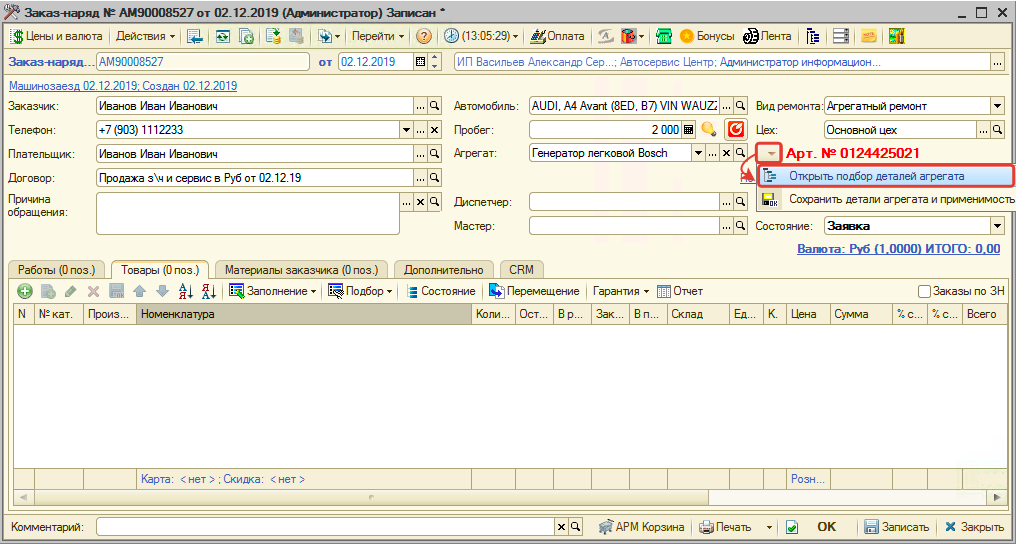
Если связи с агрегатом установлены, то откроется окно "Выбор связанной номенклатуры":
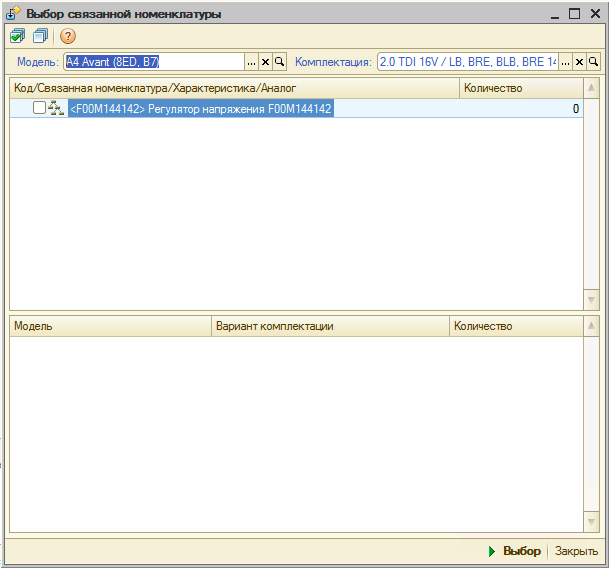
Если среди связей есть подходящие товары, то установите флажок возле них, укажите количество и нажмите кнопку "Выбрать".
В результате номенклатура отобразится в Заказ-наряде на вкладке "Товары".
Если среди связанной номенклатуры нет подходящей, то для начала необходимо найти товары через АРМ "Корзина" или добавить номенклатуру вручную в Заказ-наряд.
После того, как товары добавлены в Заказ-наряд, можно привязать их к агрегату, чтобы в дальнейшем использовать для подбора. Для этого перейдите к сохранению деталей агрегата:
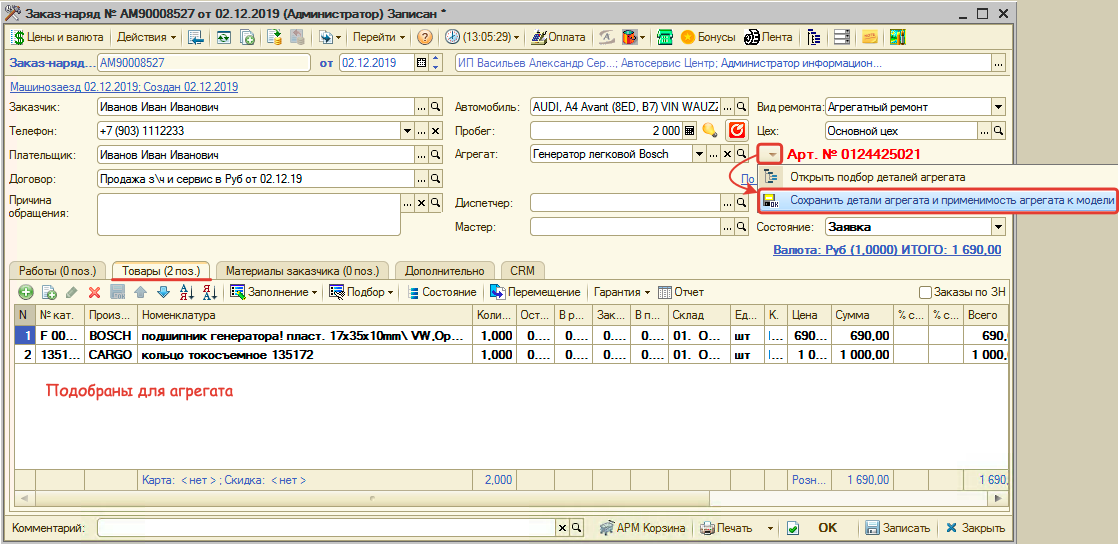
В результате вся номенклатура вкладки "Товары" Заказ-наряда привяжется к агрегату. Связи будут видны в окне подбора деталей для агрегата и в карточке агрегата:
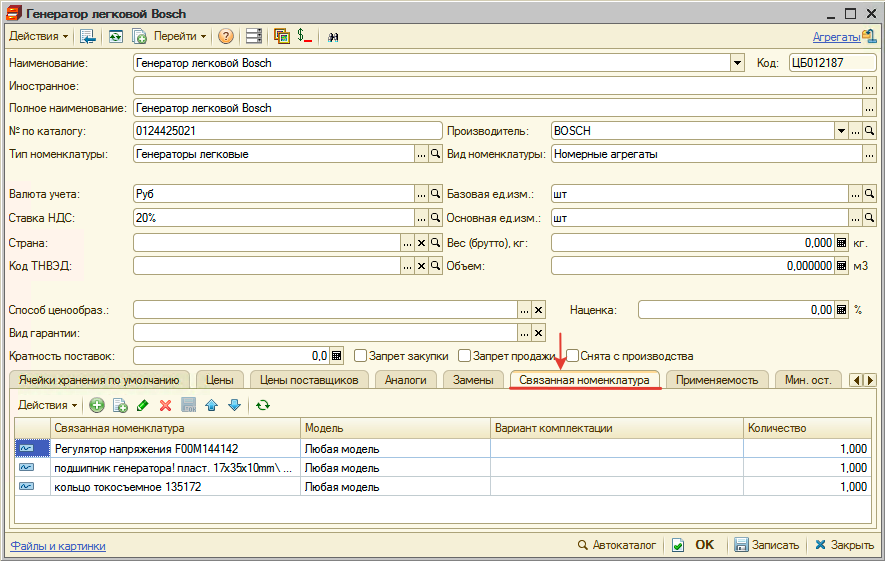
В карточке агрегата кроме просмотра связанной номенклатуры, можно отредактировать связи: добавить, изменить или удалить номенклатуру. Например, если помимо деталей агрегата в связанную номенклатуру перенесен сопутствующий товар из Заказ-наряда, то перейдите в карточку агрегата и удалите данную связь.
Поиск товаров для заказ-наряда через АРМ "Корзина"
Перейдите в АРМ "Корзина" из Заказ-наряда:
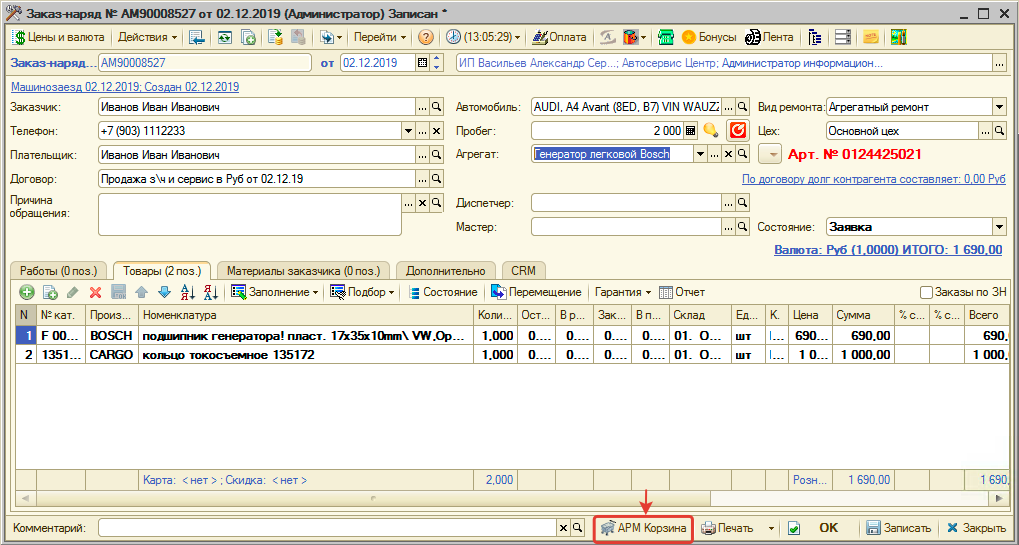
В АРМ "Корзина" автоматически будет выбран агрегат. Перейдите на вкладку Подбор "Рабочий лист":
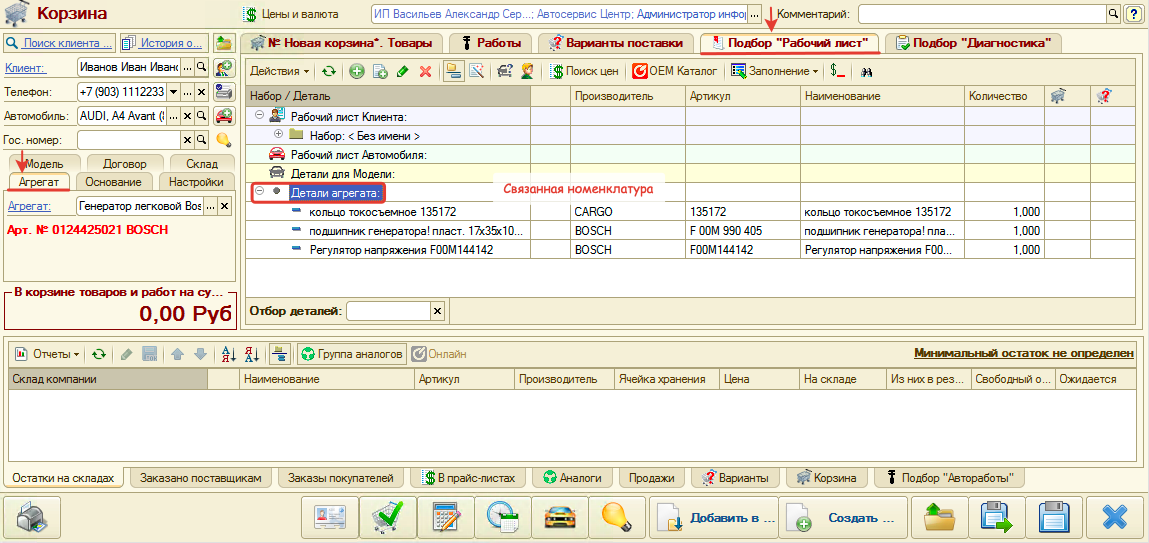
Если есть номенклатура, связанная с агрегатом, то она отобразится в рабочем листе "Детали агрегата". По связанной номенклатуре можно подобрать варианты поставки и добавить их в Корзину. Как это сделать см. Работа в АРМ Корзина → Добавление товаров в Корзину из Рабочего листа.
Если нет связанной с агрегатом номенклатуры, то добавьте товары в Корзину одним из способов, перечисленных в статье Работа в АРМ Корзина → Страница Товары.
Добавленные товары из Корзины перенесите в Заказ-наряд:
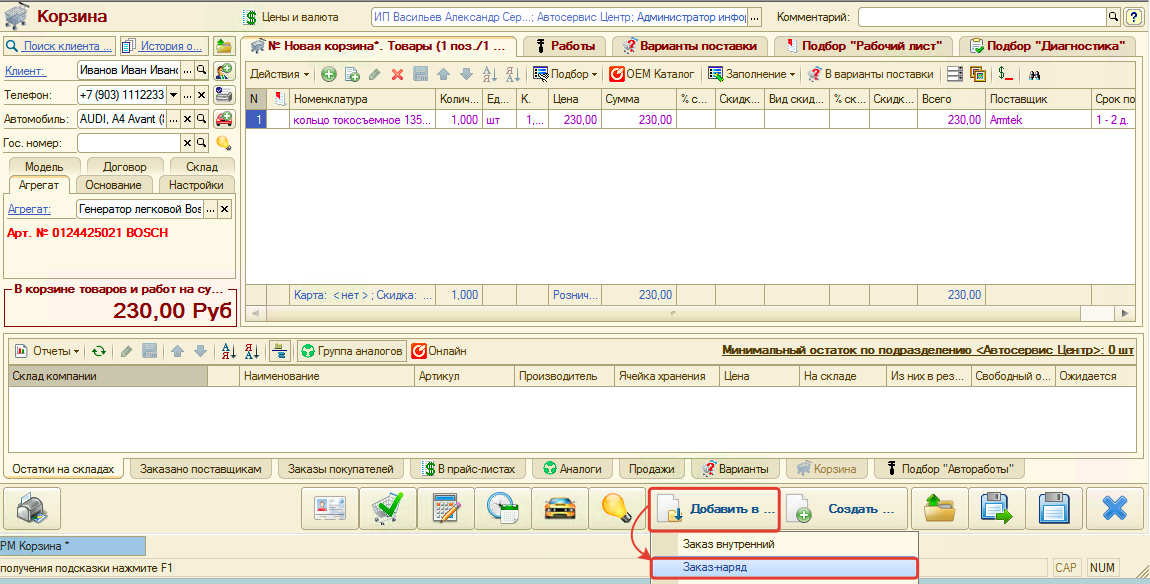
В итоге в Заказ-наряде отобразятся подобранные через Корзину товары.
Поиск заказ-нарядов по характеристике агрегата
В списке заказ-нарядов есть возможность найти заказ-наряд по характеристике агрегата. Для этого:
- Выберите поиск по "По характеристике агрегата".
- В поле ввода характеристики агрегата введите серийный номер или часть серийного номера.
- Нажмите кнопку поиска.
В результате будет предложено выбрать соответствующий поиску заказ-наряд.
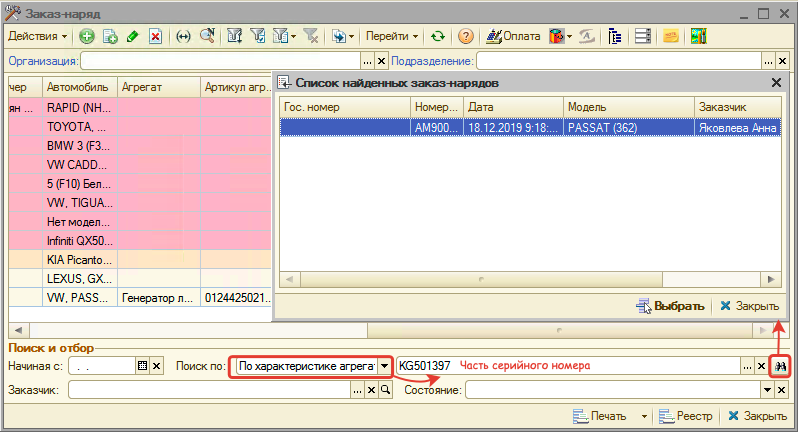
Использование механизма Применяемости при работе с ремонтом агрегатов
Подробно см. в статье Применяемость для агрегатов.
Работа с механизмом осуществляется в Корзине:
- В случае создания Корзины при обращении клиента требуется выбрать агрегат.
- В случае перехода в Корзину из Заказ-наряда во вкладку «Агрегат» подтягивается значение из Заказ-наряда.
Настройка применяемости
Для создания применяемости требуется:
- нажать кнопку
 во вкладке «Подбор “Рабочий лист”»
во вкладке «Подбор “Рабочий лист”» - ввести артикул детали:
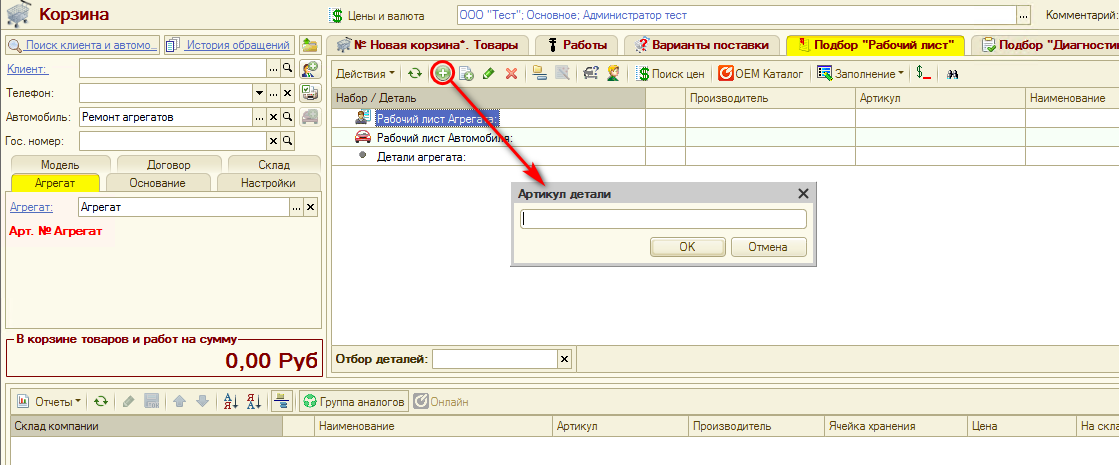
- выбрать производителя:
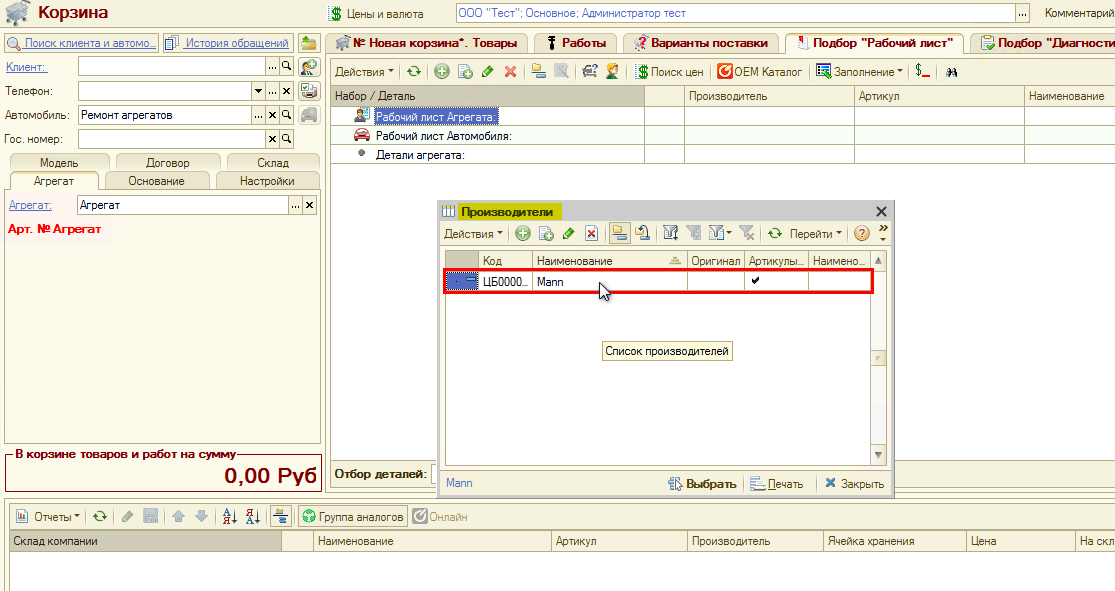
- в справочнике «Детали применяемости» выбрать деталь или создать:
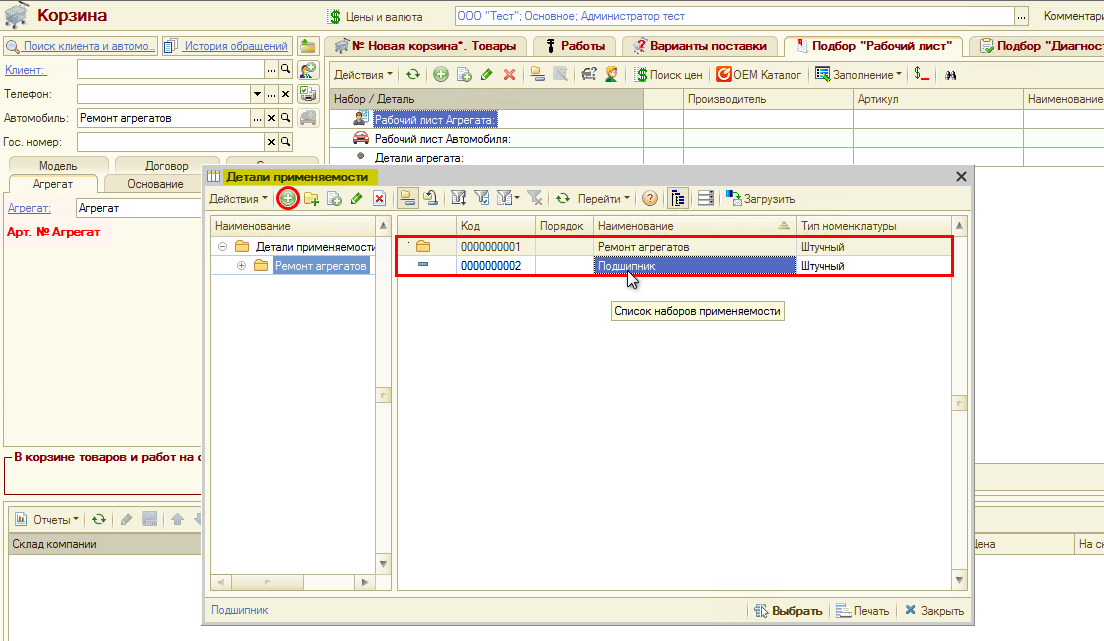
- выбрать сторону установки детали (при необходимости):
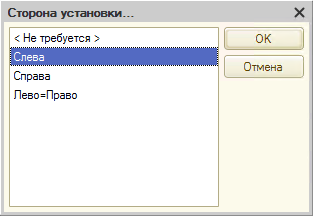
- Открывается окно «Добавление записи»: уточнить параметры применяемости и сохранить.
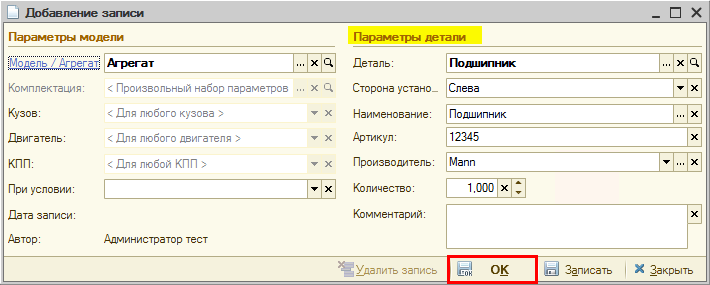
Работа с применяемостью в ремонте агрегатов
Во вкладке Корзины «Подбор “Рабочий лист”» в дереве открывается список «Рабочий лист агрегата». В нем будут выводиться применяемые детали.
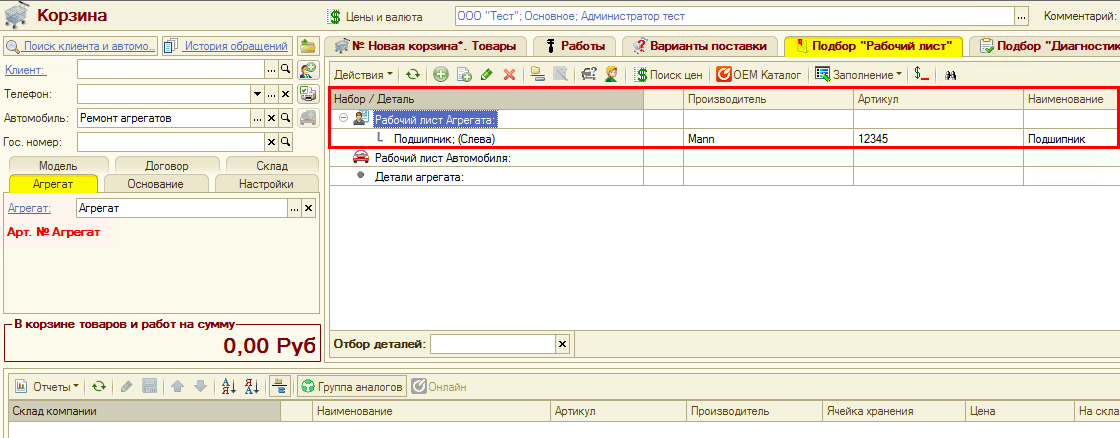
Остатки на складах
Если эта деталь есть в наличии на складе, то она отобразится во вкладке «Остатки на складах»:
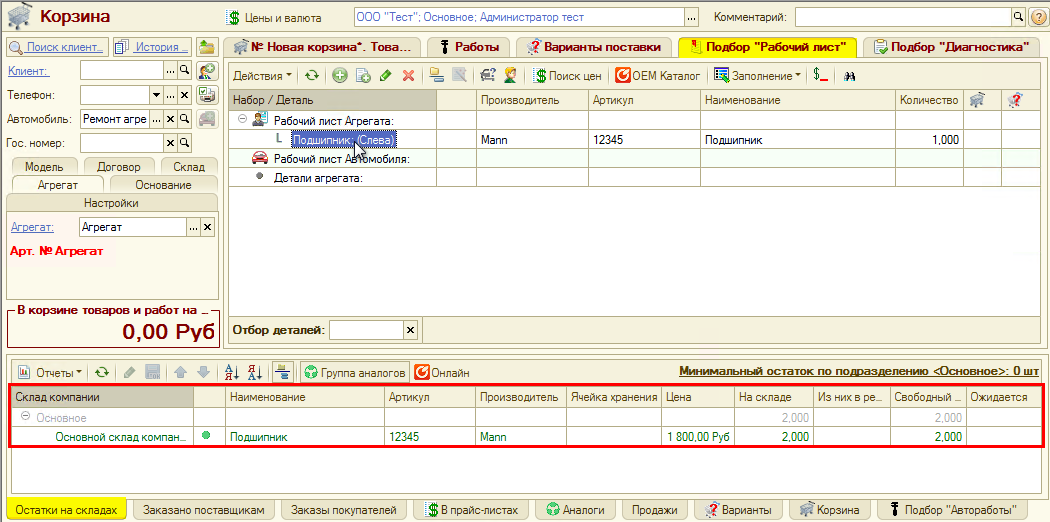
Если детали нет в наличии, то она здесь не отображается.
Вывод связанных работ для агрегата
Если к агрегату привязаны автоработы, то они отобразятся во вкладке «Подбор “Автоработы”»
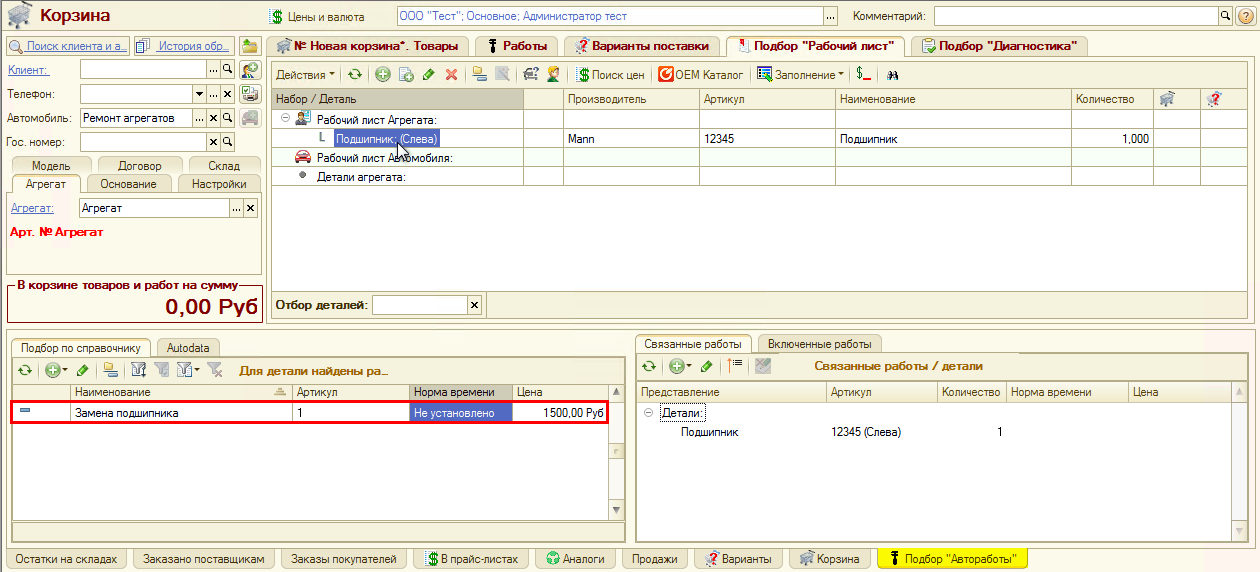
При необходимости можно создать связь детали с автоработой:
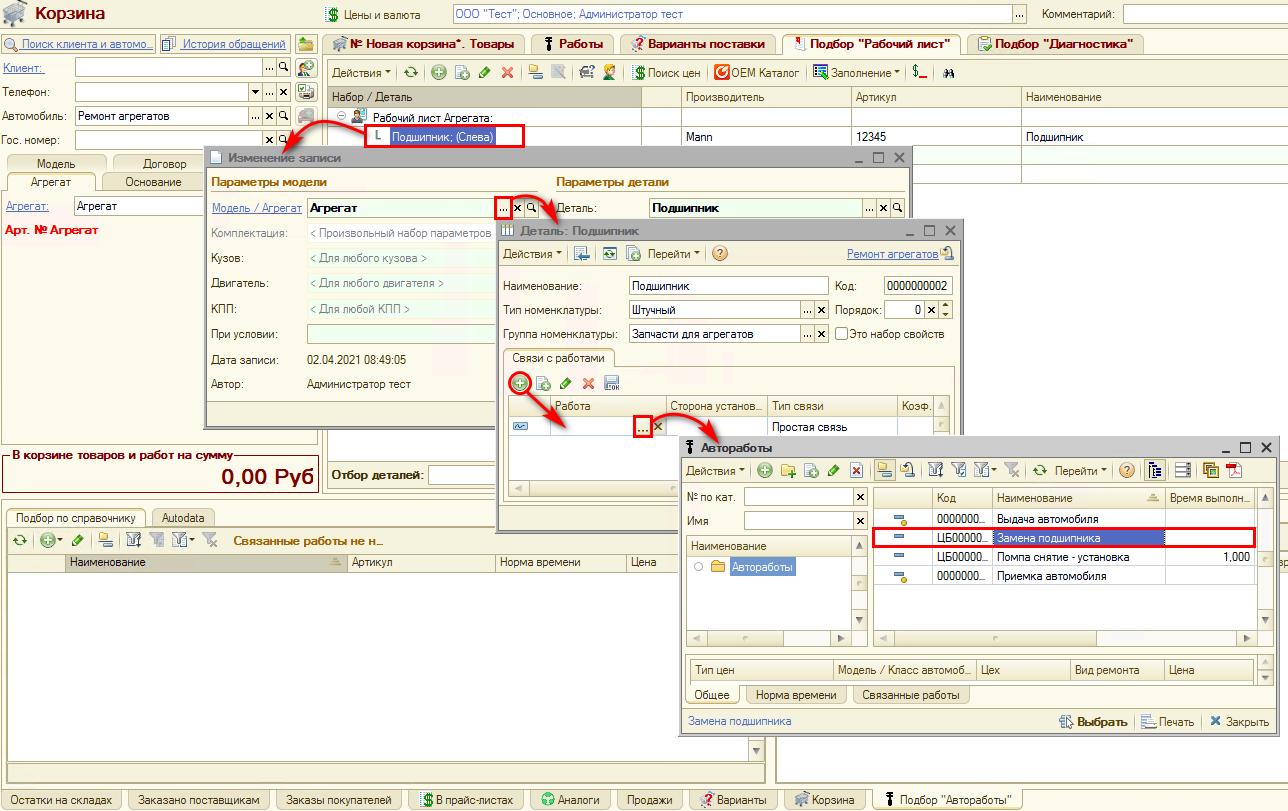
Далее можно собирать рабочий лист: выбранные детали добавятся во вкладку Корзины «Новая корзина. Товары», выбранные работы – во вкладку «Работы» соответственно.
В дальнейшем, начиная работу по данному агрегату, мы сразу будем знать, что при его ремонте может быть использована запчасть с определенным артикулом определенного производителя: ее не нужно будет заново искать.
Таким образом, данный функционал упрощает работу для поиска деталей применяемости при ремонте агрегатов.
-
Необязательно:
-
Уточните, пожалуйста, почему:
